Manjaro Linux es un Linux basado en arquitectura, con todas las características que brindan una buena interfaz de usuario, todas las demás tareas que se realizan en el otro Linux a través de la interfaz de usuario de línea de comandos, puede usarla como una interfaz gráfica de usuario. Manjaro es una distribución gratuita de Linux de código abierto basada en el sistema operativo Arch Linux. Manjaro se enfoca en una mejor interfaz de usuario y mejor acceso, y el sistema en sí está diseñado para funcionar completamente con su variedad de software preinstalado. Puede instalar nuevas funciones de forma gráfica para usar su administrador de paquetes llamado Pacman. Manjaro viene con muchas características importantes de ser un Linux basado en arquitectura.
Requisitos mínimos de especificación para Manjaro 18.1 (KDE):
- 1GB RAM
- Procesador de 1 GHz
- Alrededor de 25-30 GB de espacio en disco duro
- Buena conexión a Internet
- Medios de arranque
Proceso paso a paso para instalar Manjaro 18.1 KDE
Siga el proceso a continuación con cuidado.
Paso 1: descarga el archivo ISO
En primer lugar, descarga el archivo ISO de Manjaro en su sitio web oficial.
Paso 2: Crear medios de arranque
Una vez completada la descarga, cree un medio de arranque y cambie la configuración de arranque de su computadora. Asegúrese de que la computadora arranque en su dispositivo de arranque porque es muy importante para el proceso de instalación.
Paso 3: Instalación en vivo
Después de cambiar la configuración de inicio, reinicie y seleccione su medio de inicio, luego verá la pantalla que se muestra a continuación.
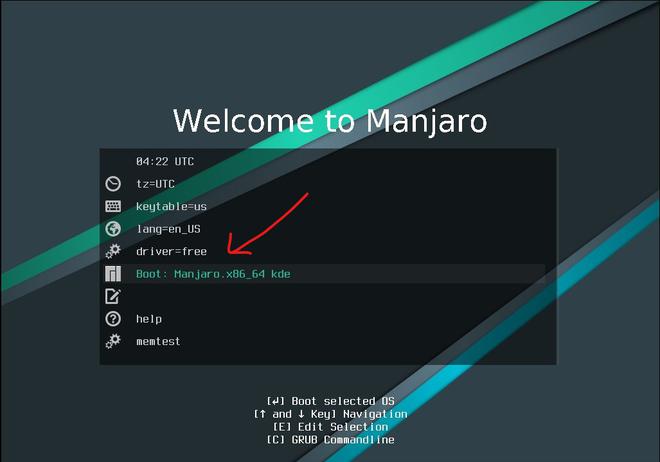
Navegue usando la tecla de flecha y seleccione «Boot: Manjaro x86_64 kde»
Paso 4: Instala el lanzador
Después del arranque, verá el instalador de Manjaro, si su computadora está conectada a Internet, elegirá automáticamente la hora y la ubicación.
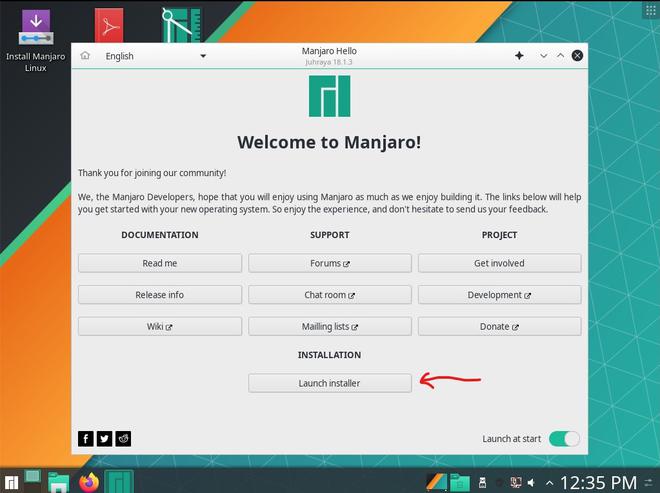
Haga clic en Iniciar instalador.
Paso 5: Seleccione Idioma. Después de que el instalador seleccione su idioma.
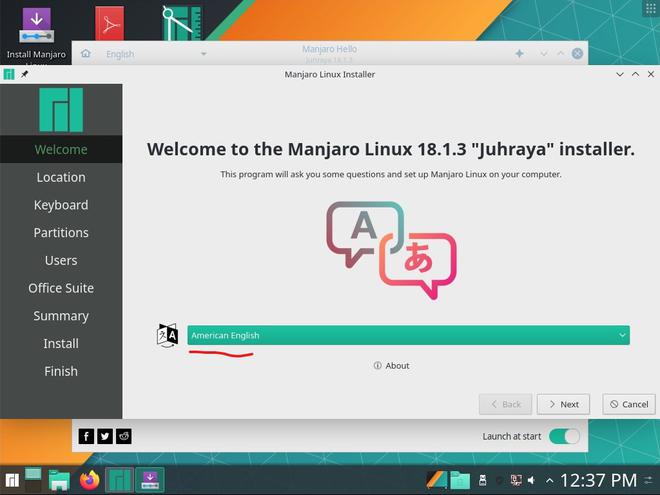
Seleccione su idioma preferido y haga clic en siguiente.
Paso 6: seleccione la región y la zona horaria. Aparecerán muchas áreas en esta pantalla, puede seleccionarlas de acuerdo con las suyas.
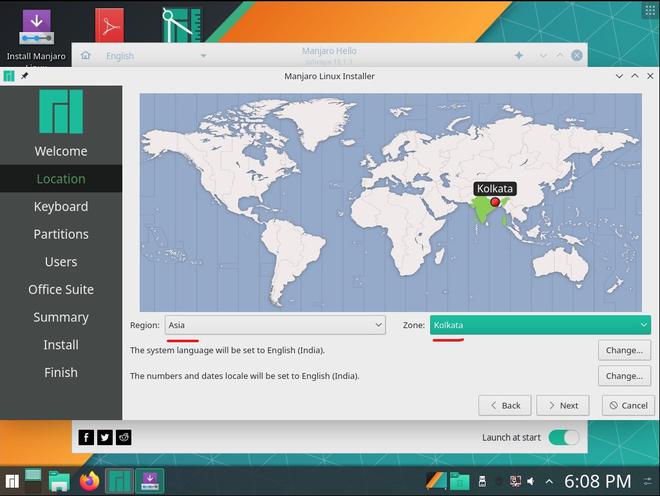
Seleccione y haga clic en siguiente.
Paso 7: selecciona la distribución del teclado. Muchos idiomas y diseños de teclado aparecerán en esta pantalla, puede seleccionarlos de acuerdo con los suyos.
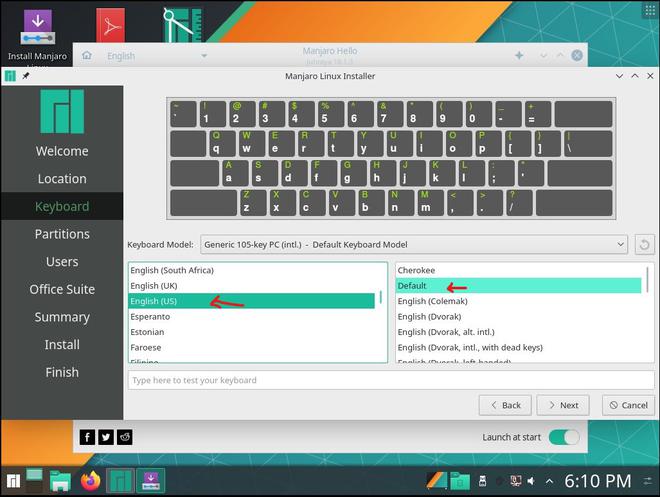
Seleccione y haga clic en siguiente.
Paso 8: seleccione el tipo de partición. Seleccione para borrar el disco porque de esta manera puede instalar correctamente Manjaro Linux sin ningún problema.
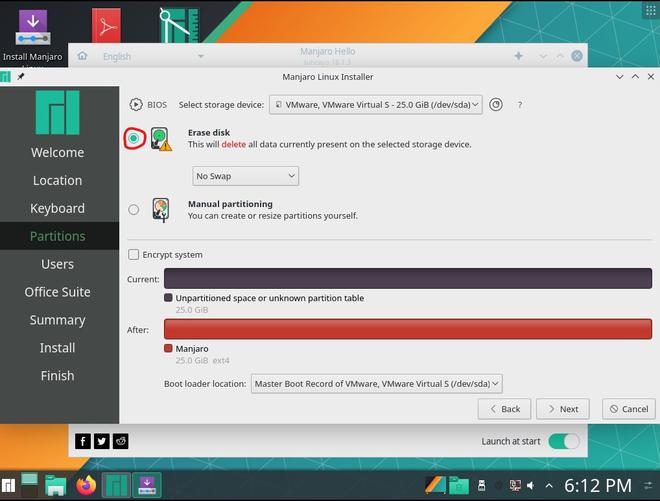
Después de seleccionar la opción de borrar, haga clic en siguiente.
Paso 9: Configuración de la cuenta de usuario. Complete todos los campos a continuación y asegúrese de que las contraseñas sean recordables.
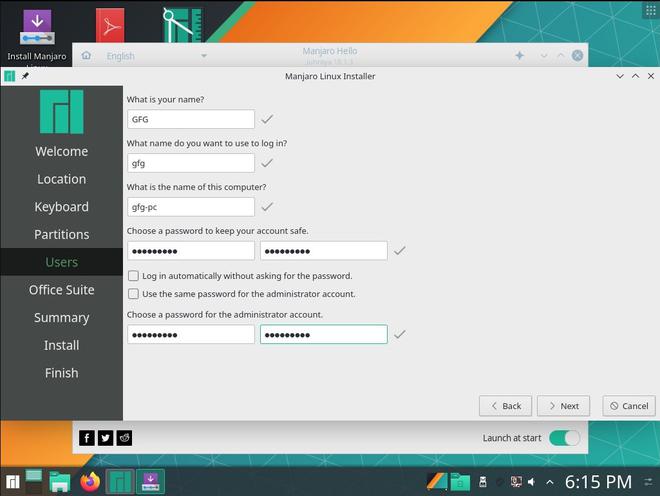
Después de llenar, todos los campos hacen clic en siguiente.
Paso 10: Seleccione Oficina. Seleccione la oficina que desea utilizar.
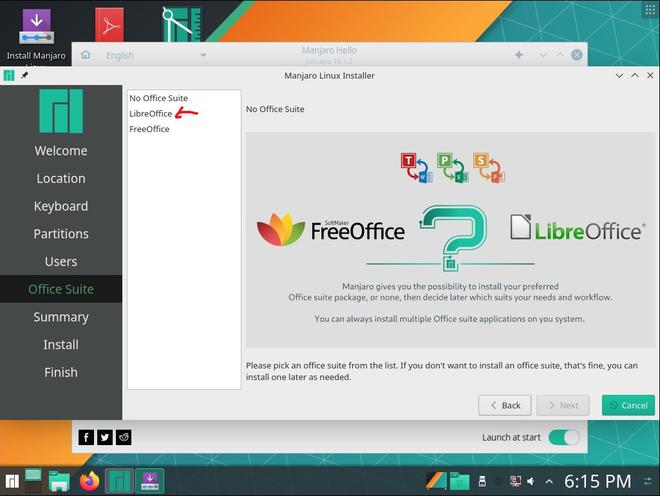
Después de seleccionar, haga clic en siguiente.
Paso 11: Resumen de su selección
Confirme la opción seleccionada y haga clic en Instalar.
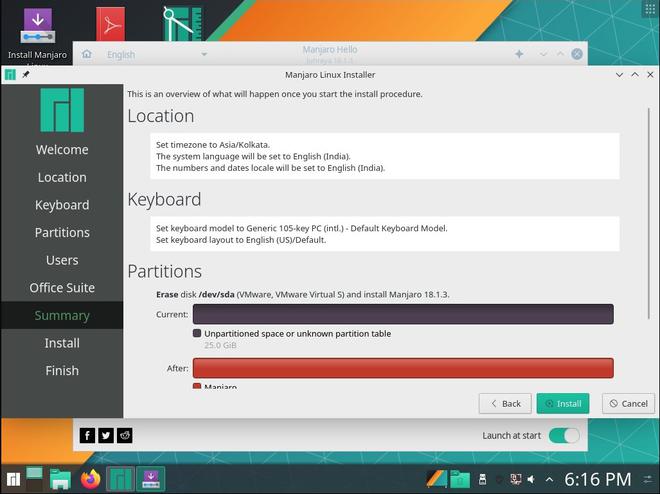
Haga clic para instalar ahora.
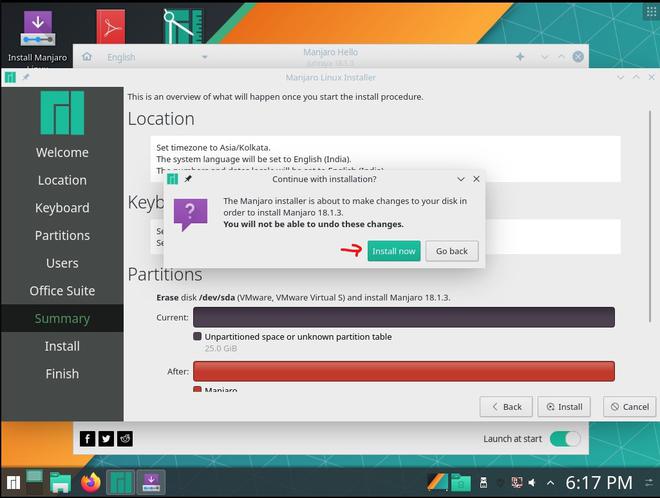
Paso 12: Inicio de la instalación
Este proceso lleva tiempo, espere a que finalice.
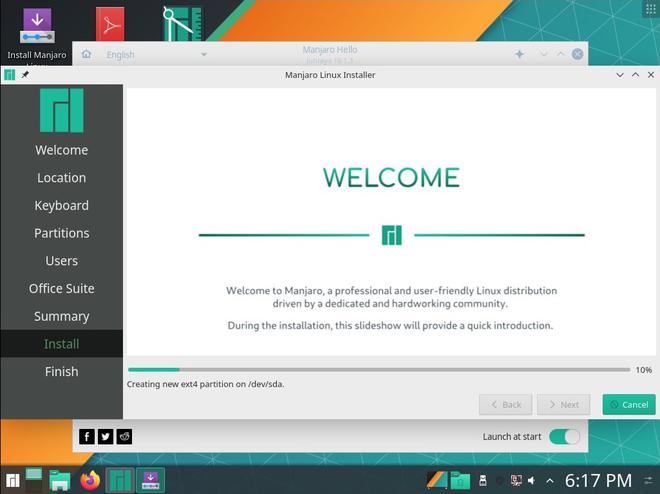
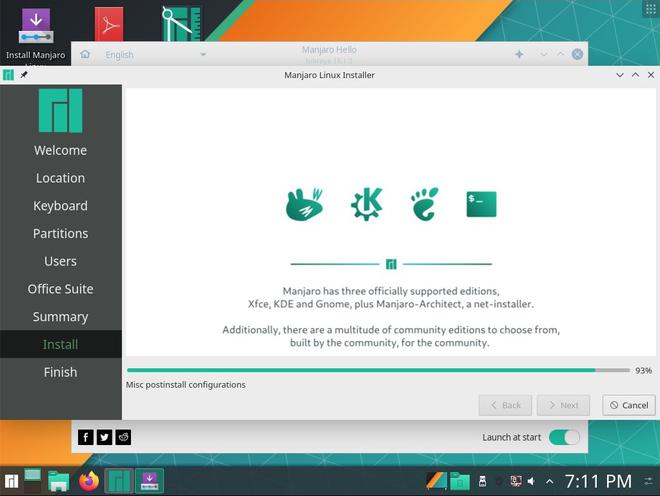
Paso 13: reinicie la máquina
Reinicie, botón que aparecerá en la pantalla, haga clic en él.
Paso 14: Iniciar sesión en Manjaro
Complete sus credenciales y haga clic para iniciar sesión.
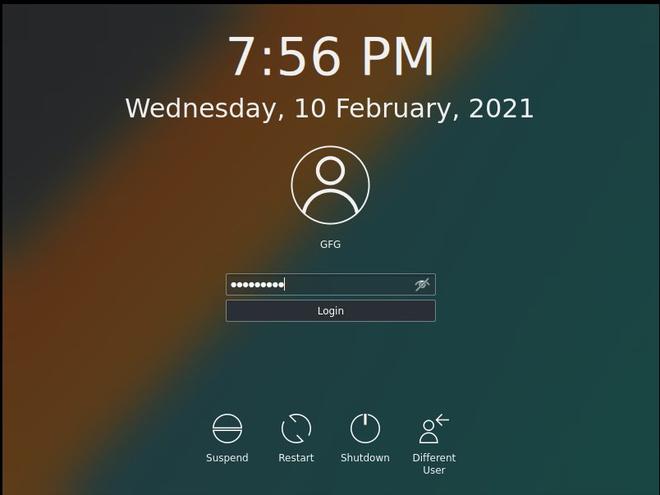
Características de Manjaro Linux:
- Una de las mejores características es un proceso de instalación simplificado y fácil de usar.
- El administrador de paquetes gráficos (Pamac).
- Manjaro es una distribución basada en Arch Linux.
- Poder eficiente
- Las interfaces gráficas de usuario son el enfoque principal.
El Administrador de paquetes gráficos (Pamac):
Puede descargar cualquier software que esté disponible para Manjaro en el uso del administrador de paquetes gráficos.
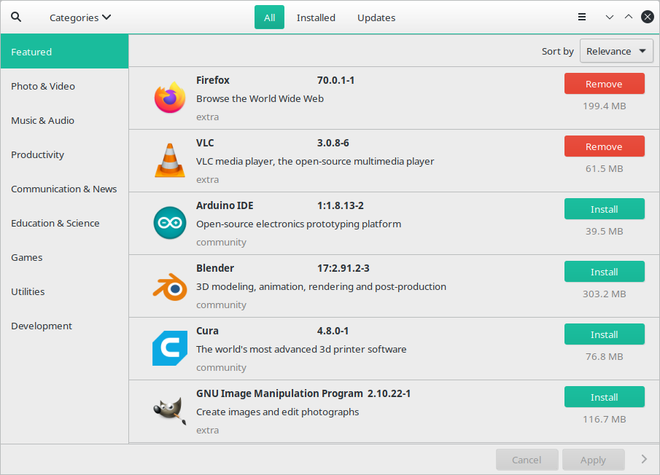
pamac
Configuración gráfica
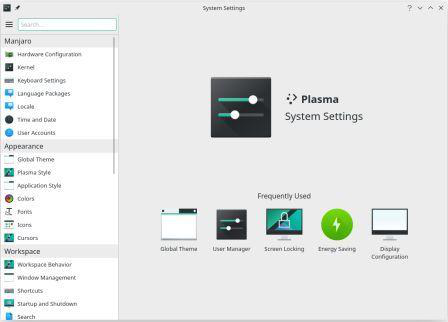
Publicación traducida automáticamente
Artículo escrito por mrsuryapratap y traducido por Barcelona Geeks. The original can be accessed here. Licence: CCBY-SA